반응형
네이버지도는 단순한 길찾기를 넘어, 여행 계획부터 맛집 관리까지 다양한 기능을 지원합니다. 특히 즐겨찾기와 저장, 삭제, 그리고 표시 기능을 잘 활용하면 매일매일의 이동이 더 간편하고 체계적으로 변하죠. 저도 최근 이 기능을 알게 된 뒤, 여행이나 외식 준비가 한결 쉬워졌는데요. 오늘은 이 모든 과정을 깔끔하게 정리해보겠습니다.
즐겨찾기와 저장, 이렇게 간단하게!



원하는 장소 저장하기
- 검색 후 저장
네이버 지도 검색창에 저장할 맛집이나 여행지를 입력하세요.
검색 결과에서 별 모양 아이콘을 누르면 즐겨찾기로 저장됩니다. 저장된 항목은 초록색으로 표시되어 쉽게 구분할 수 있어요. - 리스트로 정리하기
저장할 때 새 리스트 만들기를 선택해 이름과 색상을 지정하면 됩니다.
예를 들어 "서울 맛집", "여행 리스트"처럼 구체적으로 분류하면 더 관리하기 좋아요.
블로그와 MY플레이스 연동
네이버 블로그에서 본 맛집 리뷰를 바로 저장하거나 MY플레이스에서 즐겨찾기를 추가하면 자동으로 네이버지도와 연동됩니다.
이 기능은 자주 가는 장소를 따로 정리해두는 데 정말 유용하더라구요.
공유 기능으로 더 편리하게!

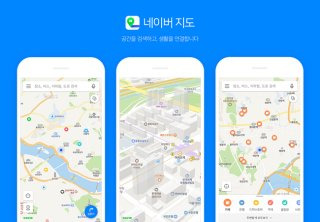

리스트 공유하기
저장한 장소를 친구나 가족과 공유하고 싶을 땐 다음을 따라 해보세요.
- 내 장소에서 리스트 선택
네이버지도 앱에서 내 장소에 들어갑니다. 공유할 리스트를 선택하세요. - 공유 버튼 클릭
리스트 오른쪽 점 3개 버튼을 누르고 공유를 선택하세요. - 공유 방식 설정
생성된 URL을 복사하거나 카카오톡, 메신저를 통해 공유 가능합니다.
비공개 리스트를 공개로 전환
리스트를 공유하려면 공개 설정이 필요합니다.
리스트 옵션에서 비공개를 공개로 바꿔주세요. 공유 버튼을 누르면 자동으로 전환하겠냐는 알림이 뜨는데, 여기서 네, 공유할게요를 선택하면 됩니다.
필요 없는 즐겨찾기 삭제하기
개별 장소 삭제
- 즐겨찾기에서 삭제할 장소를 찾습니다.
- 초록색 별 모양 아이콘을 다시 클릭하면 삭제됩니다.
- 삭제 후 바로 반영되므로 확인이 필요 없어요.
리스트 삭제
- 내 장소 > 저장으로 이동합니다.
- 삭제할 리스트 오른쪽 점 3개 아이콘을 클릭하고 삭제를 선택하세요.
단, 리스트 삭제 시 해당 리스트에 저장된 모든 장소도 함께 삭제되니 주의하세요.
장소 관리 팁과 응용 방법
여행이나 모임 준비에 적극 활용
- 여행 가기 전, 지역별 맛집이나 관광지를 리스트로 저장하세요.
- 모임 장소를 공유해 모두가 쉽게 찾아갈 수 있도록 하면 편리합니다.
삭제 대신 비공개로 전환 추천
삭제가 망설여진다면 리스트를 비공개로 전환해 보세요.
나중에 다시 필요할 때 복구해서 쓸 수 있으니까요.
활용하면서 느낀 점
네이버지도 즐겨찾기와 저장, 삭제, 표시 기능을 잘 활용하면 매일의 이동과 계획이 훨씬 수월해집니다. 저도 이 기능으로 여러 번 도움을 받았고, 이제는 모임 장소 정리나 여행 계획이 예전보다 간단해졌어요.
자, 오늘 배운 팁을 바로 활용해 보세요. 네이버지도로 더욱 효율적인 하루를 만들어 보자구요! 😊
반응형
'정보바다속' 카테고리의 다른 글
| 인스타 상대방 게시물 숨기기로 피드 정리 끝내기 (0) | 2025.01.05 |
|---|---|
| 당근페이 송금 출금 방법 안전하게 사용하기 중고거래, 간편하게 해결하자! (0) | 2025.01.05 |
| 한글 표 크기 조절 맞추기, 이렇게 하면 간단해요! 깔끔한 문서를 위한 표 크기 조절 꿀팁 (0) | 2025.01.05 |
| 인스타 게시물 비공개 보관, 정말 간단한 방법 이렇게 하면 끝! (0) | 2025.01.05 |
| 갤럭시 A16 LTE, 가성비 스마트폰의 진가를 찾아보자 과연 구매할 가치가 있을까? (0) | 2025.01.05 |



